Készítsen egy részlet a fenséges szöveg 3
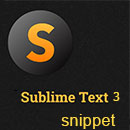
Hozzon létre egy új részlet
Kezdésként nézzük meg létrehozását kivonatok működik, mint ez: írja be a kívánt helyre a dokumentumban előre elkészített szimbólumok kombinációja, nyomja meg a lap - kész (részlet van beillesztve a dokumentum); ha szükséges, ha lesz egy legördülő listából egy elemet egy nyissz.
Tehát, hogy hozzon létre egy részlet, megy, lásd a képet, vagy keresse meg a mappát AppData \ Roaming \ Sublime szöveg 3 \ Csomagok \ Felhasználó és hozzon létre egy fájlt, hogy :. Nazvanie_snippeta.sublime-kódrészletet.
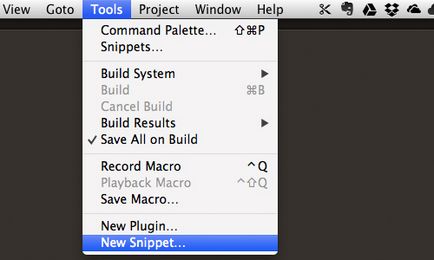
Ha létrehozta a kódrészletet a lehetőséget „új kódrészlet”, a fenséges lesz az Ön számára a következő sablon telepíteni az új kódrészlet.
Ezután meg kell adni egy kódrészletet azt akarja, hogy legyen benne . például:
Aztán meg a kulcsszót (ravaszt) belül
Minden készen áll, akkor most menteni a kódrészletet. A szervezet a kódrészletek mappákat is létrehozhatunk az egyes szakaszok kódot, például a nevét, mappák: css, html, php, stb
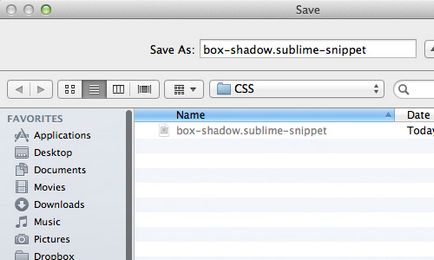
Jegyezzük meg, a fájlokat kell menteni a kiterjesztése .sublime-kódrészletet. különben fenséges nem ismeri fel a fájlt egy részletet.
TAB, és egy mutatót a területen
Ezen kívül vannak olyan időszakok, amikor meg kell változtatni bizonyos tulajdonságai az kódrészletet (részlet). Ebben az esetben a tulajdon CSS3 box-árnyék. Valószínűleg meg kell változtatni a színét az árnyék, elmosódás vagy vízszintes elmozdulás.
Sublime szöveg 3 is lehetőséget nyújt, hogy kiemelje a meghatározott területeken, amelyeket meg akarunk változtatni, miután behelyezte a kódrészletet a dokumentumban. Ezek mező (k) kezdődik a $, majd a fogszabályozó <>. például:
A fenti példában az első kiemelt területen lesz $. és lépjen a következő mezőben (szerkesztés), nyomja meg a Tab billentyűt. A következő képernyőkép figyelni az első érték az ingatlan box-árnyék. érték megjelenik, beleértve a szállító változat előtagot.
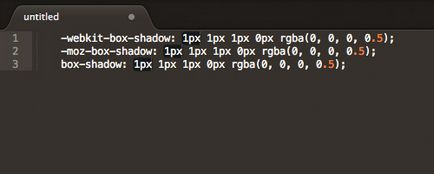
Sublime szöveg 3 egy multi-kurzor, lehetővé teszi számunkra, hogy azonosítsuk a néhány sornyi kódot egy időben, így jelentősen felgyorsítja a szerkesztési folyamat. Kiválasztásához és kezdd el átírni a következő mező ($), nyomja meg a lapot. és így tovább az összes mezőt.
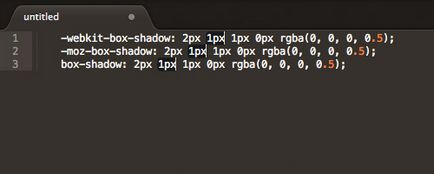
Set kivonatok csomag
Nem kell, hogy mindent a saját. Vannak olyan csomagok, hogy lehet állítani gyakorlatilag bármilyen programozási nyelv.
Keresztül a csomag ellenőrző megtalálja és telepíti a megfelelő csomagot kivonatok.
Például, azt szeretné beállítani oldalrészleteit SASS:
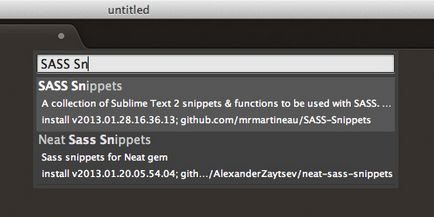
Nem kell emlékezni a kulcsszó a kódrészletet a fenséges szöveg 3 megmutatja az összes lehetőséget, amint elkezdi beírni a kódot.
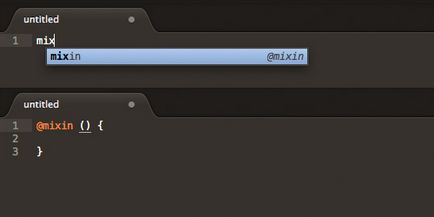
Tekerjük a kijelölt szövegrészlet
Tegyük fel, hogy szeretnénk, ha megnyomja a ctrl + p meg a szöveg pedig egy p tag. Az AppData mappa \ Roaming \ Sublime szöveg 3 \ Csomagok \ XML fájlt létrehozni, például nazvanie_snippeta. fenséges-kódrészletet.
Ebben a fájlban az alábbi minta:
Ezután keresse meg a mappát AppData \ Roaming \ Sublime szöveg 3 \ Csomagok \ Felhasználó és hozzon létre egy fájlt Alapértelmezett (Windows) .sublime-kódrészletet. ST a legújabb kívánt fájlt: Default (Windows) .sublime-billentyűtérképet. Ebben a fájlban, be kell állítani kombinitsiyu kulcsokat, amellyel a kijelölt szöveg lesz szükség, hogy megforduljon a kódrészlet, például a mi esetünkben:
Most minden a Ctrl + p. és kiemelve a pre töredéke a szöveget, a kijelölt szöveget eredményez a címkéket részben.
Utak és mappák helyének használhatja a saját.
Itt egy részlet használom, hogy lezárja a js kód: